Rumah >Tutorial sistem >Siri Windows >Bagaimana untuk memasang Internet Explorer pada Win11? Langkah terperinci untuk memasang pelayar IE pada Win11
Bagaimana untuk memasang Internet Explorer pada Win11? Langkah terperinci untuk memasang pelayar IE pada Win11
- WBOYWBOYWBOYWBOYWBOYWBOYWBOYWBOYWBOYWBOYWBOYWBOYWBke hadapan
- 2024-02-10 10:12:32857semak imbas
PHP editor Xigua akan berkongsi dengan anda langkah terperinci untuk memasang pelayar IE dalam Win11, supaya anda boleh menyelesaikan masalah menggunakan pelayar IE dalam sistem Win11 dengan mudah. Walaupun Win11 tidak lagi memasang prapasang pelayar Internet Explorer secara lalai, kami boleh memasangnya melalui beberapa operasi mudah. Di bawah ini kami akan memperkenalkan anda kepada langkah operasi khusus langkah demi langkah, supaya anda boleh memiliki pelayar IE dengan cepat dan menggunakannya dengan lancar dalam sistem Win11.
Langkah terperinci untuk memasang pelayar IE pada Win11
1 Klik [Cari] dalam bar tugas, masukkan "pelayar IE" untuk mencari dan mencari pelayar IE aplikasi tempatan untuk dibuka dan digunakan.

2 Anda juga boleh menggunakan menu [Mula] dan cari [Internet Explorer] di bawah [Aksesori Windows] untuk membukanya.
3 Jika kaedah di atas tidak boleh dibuka, mungkin kerana untuk mendayakan fungsi ini, gunakan kekunci pintasan [Win+X] untuk membuka menu bar tugas.
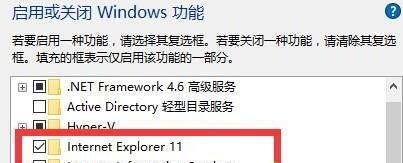
4. Klik [Programs and Features] untuk memasukkan tetapan dan cari [Turn windows features on or off] di penjuru kiri sebelah atas.
5 Akhir sekali, cari [Internet Explorer] dan semak untuk membukanya Anda boleh membuka pelayar IE melalui kaedah di atas.
Atas ialah kandungan terperinci Bagaimana untuk memasang Internet Explorer pada Win11? Langkah terperinci untuk memasang pelayar IE pada Win11. Untuk maklumat lanjut, sila ikut artikel berkaitan lain di laman web China PHP!
Artikel berkaitan
Lihat lagi- vue2.0下IE浏览器的白屏的解决方法(详细过程)
- win10系统中的IE浏览器不见了怎么办
- Bagaimana untuk menyelesaikan masalah yang Microsoft Store tidak dapat mengemas kini aplikasi dalam sistem Win11
- Microsoft mengeluarkan alat pengurusan pencahayaan RGB asli baharu, menyuntik trend baharu ke dalam sistem Win11
- Bagaimana untuk menukar bahasa ke bahasa Cina dalam sistem win11

